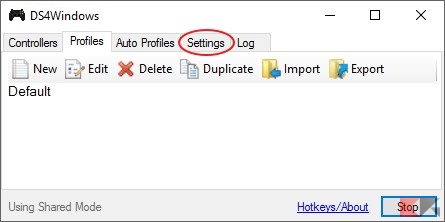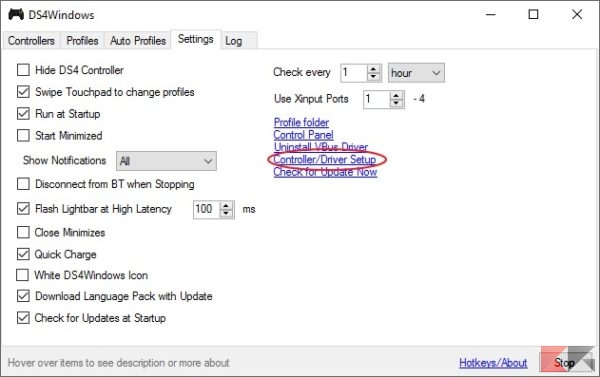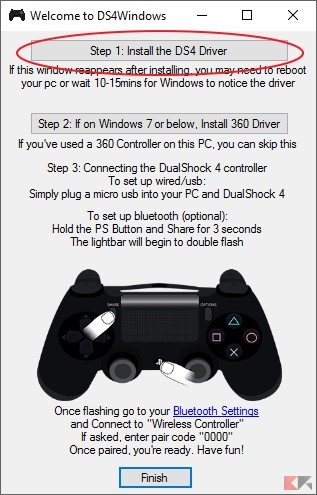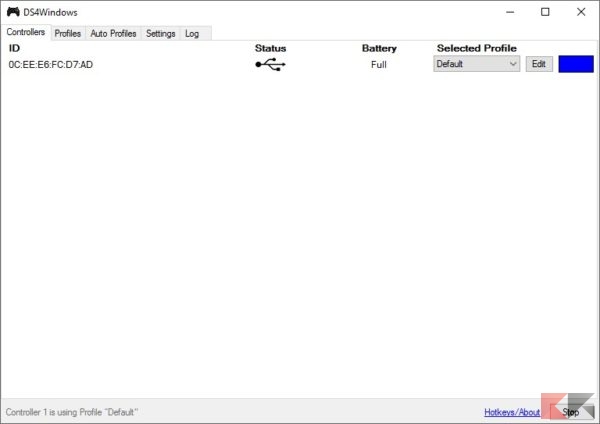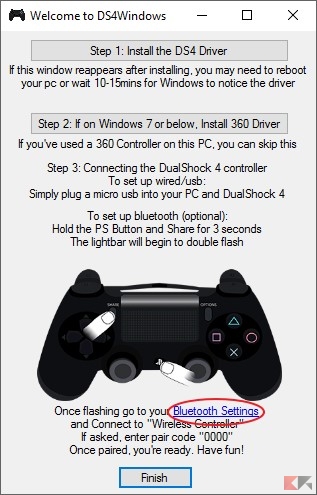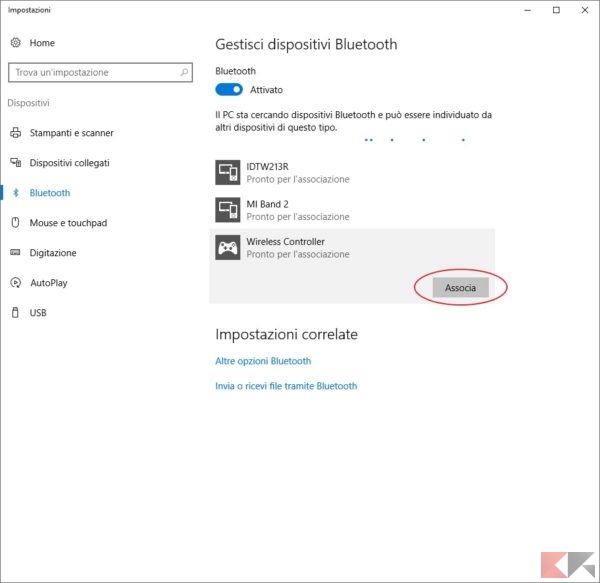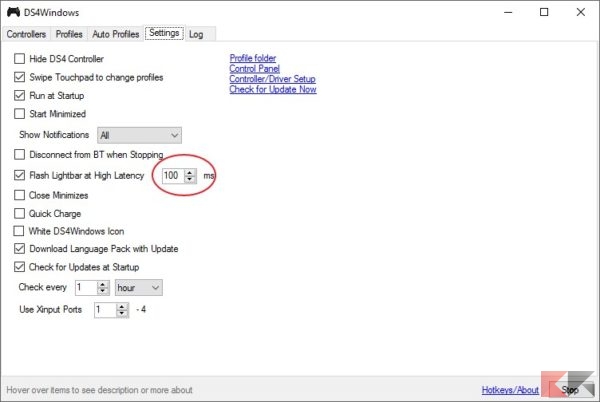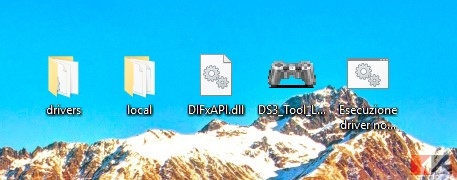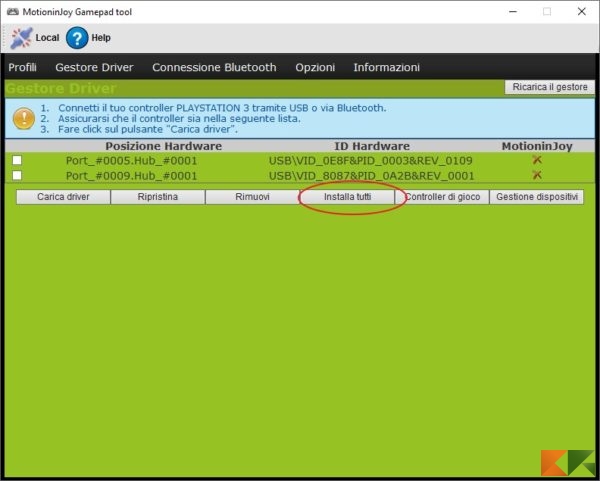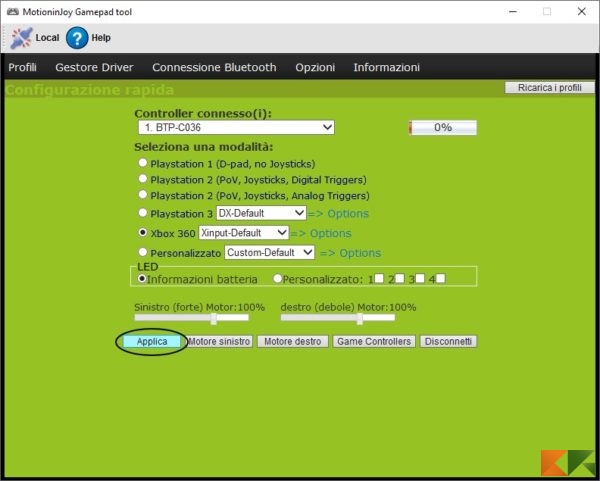Vi è mai capitato di voler giocare a un videogioco su PC ma non avevate un controller? Ed essendo abituati a giocare alle console vi veniva veramente difficile utilizzare la tastiera. A quel punto vi siete chiesti “Posso usare il controller della mia Ps4/Ps3 su Pc?”. Eccovi la risposta, si può! Ed oggi con questa guida andremo proprio a vedere come si fa.
Controller PS4 su PC tramite USB
Innanzitutto se non sapete dove acquistarlo, sappiate che su Amazon ci sono ottime offerte (guardate qui). Adesso che avete il controller, per farlo riconoscere al PC avete bisogno di un piccolo software chiamato “DS4 Tool” che potete scaricare direttamente dal sito dello sviluppatore l’ultima versione.
Download | DS4 Tool
Naturalmente una volta completato il download estraetelo in modo da trovarvi queste due icone sul desktop. Prima di aprire il programma ricordiamoci di collegare il nostro controller della PS4.
Cominciamo con andare ad aprire il file “DS4Windows.exe”. Nella finestra che si aprirà dovrete recarvi su il tab “Settings”.
Dopo esservi recati sul tab “Settings” dobbiamo andare cliccare su “Controller/Driver Setup”. Se non riuscite a trovarlo, semplicemente provate ad allargare la finestra.
Ora non vi resta che cliccare su “Step 1: Install the DS4 Driver” e aspettate che termini l’installazione e riavviate il computer.
Dopo il riavvio apriamo il programma e ricolleghiamo il controller. E per verificare il corretto funzionamento andiamo sul tab “Controllers”. Se tutto è andato bene vi apparirà una schermata simile a questa.
Controller PS4 su PC tramite Bluetooth
Per collegare invece il vostro controller tramite Bluetooth dobbiamo seguire sempre la stessa procedura elencata sopra, solo che prima di riavviare il computer dobbiamo cliccare su “Bluetooth Settings”.
Per eseguire questa procedura naturalmente il vostro computer deve essere dotato di Bluetooth.
Ora premete contemporaneamente i tasti “Share” e il tasto “PS”, ovvero quello con il simbolo della Play Station, e teneteli premuti fin quando il LED non comincerà a lampeggiare. Questo permetterà al controller di essere visibile al PC. A questo punto il computer dovrebbe rilevare il controller, dunque clicchiamo su associa e il controller verrà riconosciuto.
Inoltre vi consiglio di andare sempre nel tab “Settings” e modificare il campo “Flash Lightbar at High Latency” da 10 in 100.
Controller PS3 su pc tramite USB
Anche questa procedura richiede l’utilizzo di un tool che si chiama “DS3 Tool”, scaricabile da questo indirizzo. Completato il download estraetelo in modo da avere le seguenti icone:
Colleghiamo il controller della PS3 e andiamo ad aprire il programma: adesso bisogna selezionare il tab “Gestione Driver”. Prima di procedere all’installazione dei driver dobbiamo andare a modificare la data del computer con questa “22/06/2014”, se non fate questo passaggio il programma andrà in errore e non installerà i driver.
Ora possiamo procedere con l’installazione.
Dopo aver cliccato sul tab “Gestione driver” andiamo a cliccare su “installa tutti” e aspettiamo fin quando non uscirà una spunta verde sul primo dispositivo dell’elenco. Dopo ritorniamo sul tab “Profili” e mettiamo la spunta su “Xbox 360”: questo sarà il controller che emulerà. Clicchiamo infine su “Applica” e abbiamo terminato.
Buon divertimento!